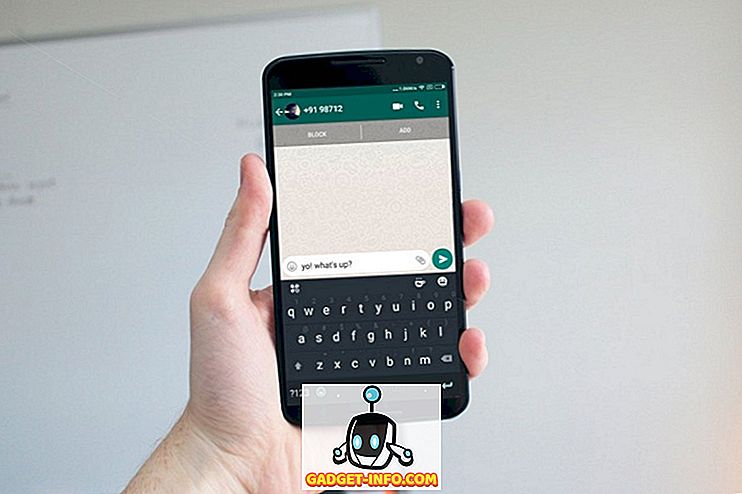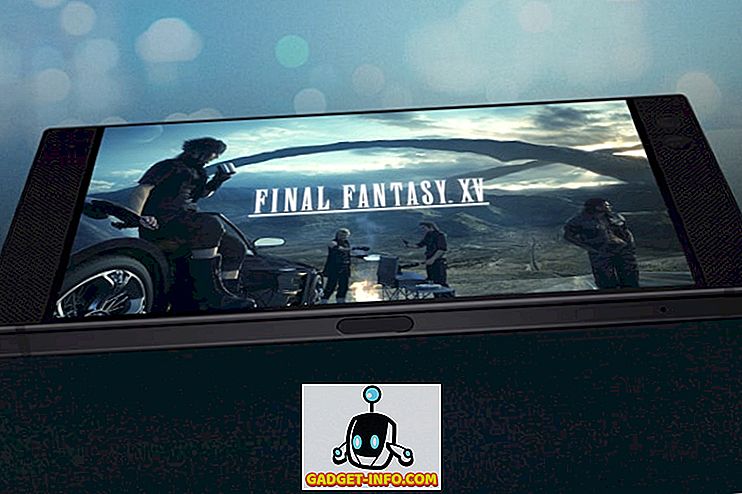Galaxy Note 9 prináša nespočetné vylepšenia, avšak najväčší nie je jeho masívna 4 000 mAh batéria, ale nové pripojené S Pen, ktoré teraz dodáva s vstavaným Bluetooth a super kondenzátorom . To umožňuje, aby pero S fungovalo ako bezdrôtové diaľkové ovládanie, okrem tradičného dotykového pera, ktoré stále zostáva.
Tlačidlo na S Pen môžete teraz použiť na otvorenie aplikácie pre fotoaparát a zachytenie obrázkov, posúvanie sa cez galériu alebo webové stránky v prehliadači Google Chrome, prehrávanie alebo pozastavenie hudby a oveľa viac. Zatiaľ čo podpora softvéru S Pen je väčšinou obmedzená na aplikácie a funkcie spoločnosti Samsung, vývojári tretích strán môžu čoskoro začleniť podporu do svojich aplikácií.
Spôsoby prispôsobenia S pera
Existuje tona príležitostí pre schopnosti diaľkového ovládania S Penu rozšíriť jeho súčasný rozsah, ale až dovtedy sa pozrime na to, ako si môžete prispôsobiť nespočetné množstvo funkcií S Pen:
1. Podržte tlačidlo Otvoriť aplikácie
Ak ste počuli niečo o Galaxy Note 9 S Pen, potom by ste vedeli, že dlhé stlačenie tlačidla S Pen vám umožňuje predvolené otvorenie aplikácie fotoaparátu . Môžete však prispôsobiť funkciu alebo aplikáciu, ktorá by sa mala otvoriť po stlačení tlačidla, a to jednoduchým kliknutím na položku Rozšírené funkcie S Pen> S Pen Remote v ponuke Nastavenia.

Ak chcete zobraziť zoznam funkcií a aplikácií, ktoré môžete priradiť k tejto akcii, musíte klepnúť na možnosť "Podržať tlačidlo Pen do poľa" . Vo všeobecnosti počúvam hudbu a písanie obrazoviek na webových stránkach súčasne, preto som pridelil hudbu Google Play, aby sa spustil po stlačení tlačidla S Pen. Toto je jedna z mojich obľúbených funkcií nového pera S.
2. Prispôsobte si akcie aplikácií
Pri ďalšom posúvaní na stránke nastavení "S Pen Remote" si všimnete, že si môžete prispôsobiť akcie, ktoré môžete vykonať pre každú kompatibilnú aplikáciu, napríklad fotoaparát, prehliadač Chrome, galéria a Powerpoint. Môžete buď vybrať, čo sa stane s jednoduchým alebo dvojitým stlačením tlačidla S Pen, alebo ho zablokovať v práci v určitej aplikácii.

Zoberme si napríklad aplikáciu fotoaparátu, kde máte možnosť kliknúť na fotografie pomocou "jediného stlačenia" a prepínať medzi prednou a zadnou kamerou s predvoleným dvojitým stlačením. Ak však chcete otvoriť fotoaparát a zaznamenať video pomocou S Pen, môžete to urobiť priradením úlohy jednej alebo druhej akcii .
Zistíte, že to isté platí pre všetky ostatné podporované aplikácie, avšak počet akcií je dosť obmedzený. Google Chrome je jediná iná aplikácia ako je fotoaparát, ktorý využíva viac ako dve akcie. Preto otvorme nádej na otvorenú súpravu SDK, aby sme mohli predstaviť novšie akcie aplikácií (spolu s novými podporovanými aplikáciami).
3. Odomknite telefón s perom S
Schopnosť odomknúť svoj Galaxy Note 9 s novým S penom je ďalšou šikovnou funkciou, ktorú tentoraz umožnili. Teraz stačí stlačiť tlačidlo S Pen raz, keď je obrazovka uzamknutá (a S Pen je už mimo jeho malú dutinu a je pripojená k Galaxii Poznámka 9) odomknúť zariadenie.

Táto funkcia nie je v predvolenom nastavení povolená, prejdite do ponuky S Pen v časti Nastavenia a klepnite na možnosť Odblokovať pomocou ovládacieho panela S odomknutím.
PS : Diaľkové ovládanie pera S nie je možné použiť na odomknutie zariadenia po odstránení dotykového pera zo zariadenia po uzamknutí obrazovky, pretože už nie je pripojený.
4. Pop-up poznámky kdekoľvek
Vieme, že vytiahnutie pera S, keď je obrazovka Galaxy Poznámka 9 uzamknutá, otvorí poznámku a teraz vám umožní zapísať farbu podpisu vášho S Pen samotného. Ak však niekedy chcete vytvoriť poznámku za letu, potom budete musieť prejsť do plovouceho menu Air Command alebo do zásuvky aplikácie, aby ste sa dostali do aplikácie Notes - no, no.

Pero S je jednoduché a prináša nespočetné množstvo skratiek. Jednou z nich je možnosť okamžite otvoriť novú vyskakovaciu poznámku okamžite bez vyššie uvedeného úsilia. Všetko, čo musíte urobiť, je poklepať kdekoľvek na obrazovke Galaxy Poznámka 9 dvakrát, zatiaľ čo držíte tlačidlo S Pen . Voila, poznámka sa objaví na každej aplikácii, ktorú ste otvorili!
5. Zvukový signál
Jeden z najdôležitejších funkcií S Pen, nazývaný Alarm, je už dlhšie k dispozícii používateľom Galaxy Note. Bolo navrhnuté tak, aby upozornilo používateľov, keď zabudli vložiť šikovný dotykový hrot späť do svojej dutiny na zariadení a začať chodiť ďalej.

Ak chcete povoliť túto funkciu, ktorú navrhujem ihneď po nastavení zariadenia, môžete prejsť na možnosť Poplach v ponuke "Pokročilé funkcie> S Pen" .
6. Skratky leteckých príkazov
V neposlednom rade môžete prispôsobiť skratky "Air Command" na pridanie alebo odstránenie aplikácií a funkcií, ako sú Smart Select, Screen Write, Live Message, Translate a ďalšie v plovoucej ponuke, ktorá sa zobrazuje po odstránení S Pen (tiež prispôsobiteľné) z jeho dutiny na Galaxii Poznámka 9.

Na snímke obrazovky vidíte, že som pridala naše menuGadget-Info.comapp a Sketch v menu Air Command, pretože je dôležité držať krok s najnovšími na svete a nechať svoje kreatívne šťavy prúdiť. Nie?
Takže, ako ste si už uvedomili, S Pen na Galaxii Poznámka 9 je silnejšia než kedykoľvek predtým a prichádza do neho s nespočetnými možnosťami prispôsobenia. A keďže ste sa naučili tajomstvá za pero S, vaše výcvik Jedi je teraz dokončený a ste pripravení použiť S Pen na jeho úplný potenciál.
Aká je vaša obľúbená funkcia nového pera S? Myslíte si, že sme vynechali niektoré možnosti prispôsobenia? Ak áno, dajte nám vedieť v komentároch nižšie.